يمكن أن تكون المساحة قيدًا كبيرًا على جهاز الكمبيوتر ، خاصة إذا كنت تعمل على جهاز الكمبيوتر الخاص بك كل يوم. سواء كنت تلعب الألعاب ، أو تعمل في مشروع مهم ، أو تقوم بتحميل أو تنزيل ملفات الصوت أو الفيديو ، فإنها تبدأ في بناء الملفات المؤقتة التي يمكن أن تشغل مساحة كبيرة وبالتالي تبطئ نظامك. يتم إنشاء ملفات Temp ، كما يطلق عليها ، للاستخدام المؤقت بواسطة نظام تشغيل نظامك. هذا هو ، فقط للوقت اللازم للوجود أو أداء مهمة. لكن هذا يترك وراءه الملفات.
بينما يمكن أن يكون هناك العديد من الأسباب الأخرى لقيود سرعة القرص الثابت وإبطاء نظامك ، فإن الملفات المؤقتة تشغل مساحة كبيرة جدًا. لذلك ، يمكن أن تساعد إزالة الملفات المؤقتة بالفعل في تعزيز أداء نظامك في بعض الأحيان. شيء واحد يجب ملاحظته هنا هو أن موقع الملف المؤقت يختلف لجميع الأنظمة وكذلك للمستخدمين. ومع ذلك ، باستخدام الطريقة أدناه ، لن يكون الوصول إلى الموقع وحذف ملفات temp مصدر قلق.
لذلك ، دعونا نرى كيفية حذف ملفات temp في جهاز الكمبيوتر الذي يعمل بنظام Windows 10.
الحل: استخدام أمر التشغيل
الخطوة 1: اضغط على مفتاح Windows + R معًا على لوحة المفاتيح لفتح أمر التشغيل . الآن ، اكتب temp في حقل البحث واضغط على Enter .
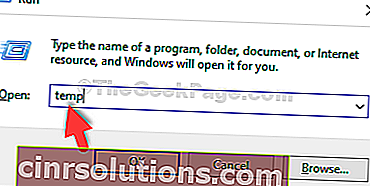
الخطوة 2: يأخذك إلى موقع ملفات temp . اضغط على مفتاح Ctrl + A لتحديد الملفات واضغط على زر حذف .
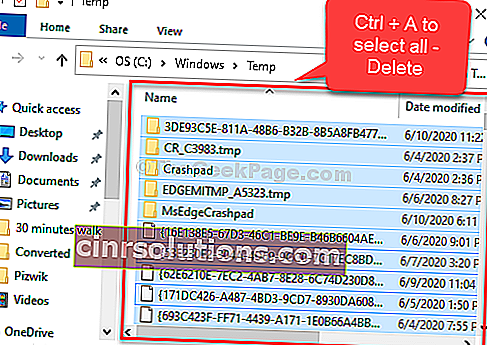
الخطوة 3: اضغط على مفتاح Windows + R معًا لفتح الأمر Run مرة أخرى واكتب ٪ temp٪ في حقل البحث واضغط على Enter .
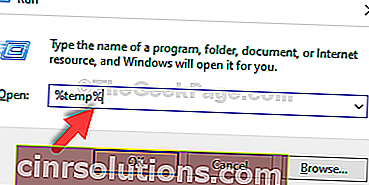
الخطوة 4: يأخذك إلى موقع ملفات Temp المحلية . اضغط على مفتاحي Ctrl + A معًا على لوحة المفاتيح واضغط على زر Delete .
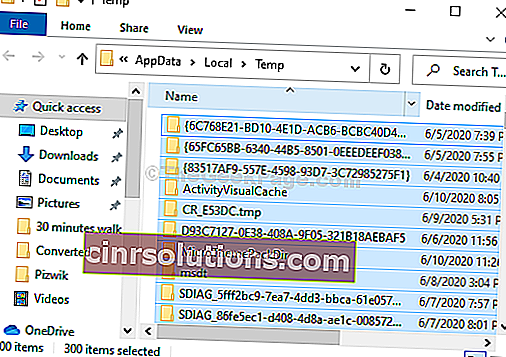
الخطوة 5: مرة أخرى ، اضغط على مفتاح Windows + R معًا لفتح أمر التشغيل وهذه المرة ، اكتب الجلب المسبق في حقل البحث. اضغط على Enter .
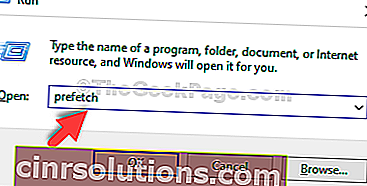
الخطوة 6: يأخذك إلى موقع ملفات الجلب المسبق . اضغط على مفتاحي Ctrl + A معًا على لوحة المفاتيح واضغط على زر Delete .
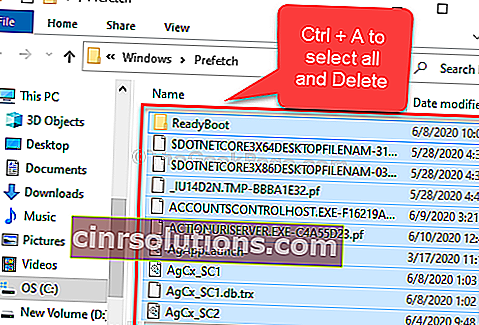
الآن، فقط للتأكد من حذف كافة حذف مؤقت و الجلب المسبق الملفات من سلة المحذوفات أيضا.
هذا كل شئ! لقد انتهيت من حذف الملفات المؤقتة وسيتوفر الكثير من مساحة النظام لديك الآن.